تسمى ملفات اللغة أيضًا ملفات الترجمة. إنها مجموعة من الملفات التي تشغل مساحة القرص الصلب، وعند نقطة ما، عليك أن تعرفها كيفية حذف ملفات اللغة على نظام Mac إلى توفير بعض المساحة على القرص الصلب. لا تحتوي هذه الملفات على وظيفة تنزيل لأنها مدمجة ومثبتة مسبقًا لإدارة بعض وظائف اللغة لجهاز Mac.
تتناول هذه المقالة طريقتين موثوقتين تحتاج إلى استكشافهما لضمان إزالتهما من النظام دون التدخل في وظائف اللغة الخاصة بالتطبيق. في الجزء الأول، نتعرف على تفاصيل كيفية ووظائف الملفات الموجودة في مجموعة أدوات Apple. في الجزء الثاني، سنلقي نظرة على خطوة إزالة ملفات اللغة يدويًا.
وأخيرًا، نقدم مجموعة أدوات موثوقة وعملية لإدارة حذف الملفات تلقائيًا. واصل القراءة واحصل على التفاصيل.
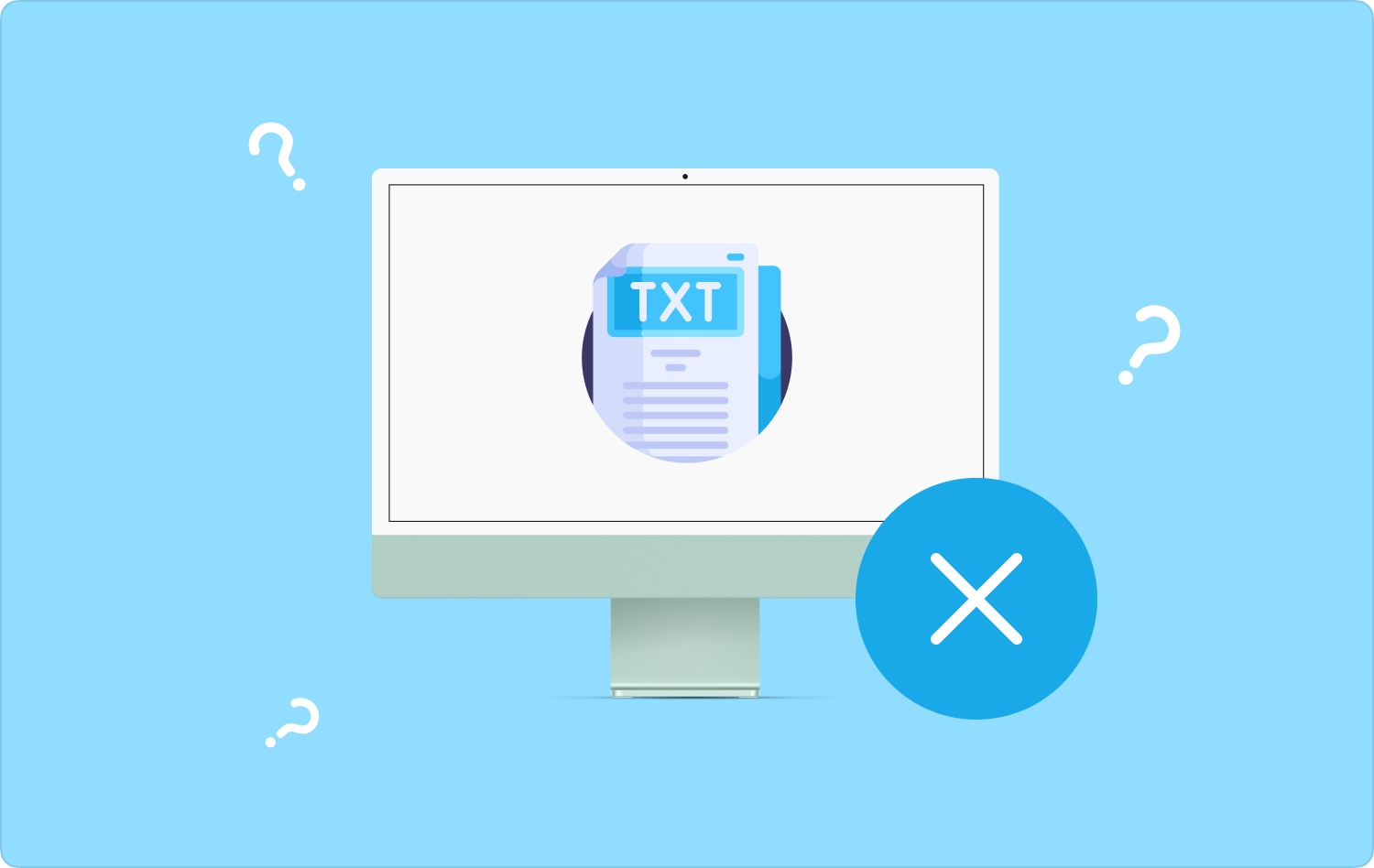
الجزء رقم 1: ما هي ملفات اللغة، وأين يتم تخزينها على جهاز Mac؟الجزء #2: كيفية حذف ملفات اللغة على نظام Mac يدويًاالجزء #3: كيفية حذف ملفات اللغة على جهاز Mac باستخدام Mac Cleanerوفي الختام
الجزء رقم 1: ما هي ملفات اللغة، وأين يتم تخزينها على جهاز Mac؟
تتواصل اللغة معك - يتم التحكم في المستخدم الموجود على جهاز Mac من خلال ملف اللغة المثبت على الأداة. يأتي كل تطبيق مع ملفات اللغة الخاصة به. وهذا يعني أنه عند قيامك بإلغاء تثبيت أحد التطبيقات، فإن بعض الملفات المتبقية هي ملف اللغة الذي يحتاج إلى تطبيقات خاصة لمعرفة كيفية حذف ملفات اللغة على جهاز Mac.
إنه مفيد لتعزيز وظيفة تفاعل التطبيق مع مستخدميه. يوجد أكثر من 150 ملف لغة مثبتًا مسبقًا على جهاز Mac، بحيث تتحول التطبيقات بسرعة إلى اللغة المحددة عند اختيار أي من الملفات. هل تحتاج إلى جميع اللغات الـ 150 عندما لا يمكنك استخدام سوى لغة واحدة في كل مرة؟
بالطبع لا. يوضح هذا أن بقية ملفات اللغة تشغل مساحة القرص الثابت لديك دون سبب. عندما تحاول إزالة بعض الملفات غير الضرورية، وما زلت تدرك أن لديك "القرص ممتلئ" إشعار، فقد حان الوقت للمضي قدمًا والحصول على بعض الملفات المتبقية، بما في ذلك ملفات اللغة.

من المهم أن تعرف أنها مخزنة. يتم الاحتفاظ بها في مجلد الموارد لكل تطبيق. هذا هو المكان الذي تحتاج إلى الوصول إليهم. واصل القراءة.
الجزء #2: كيفية حذف ملفات اللغة على نظام Mac يدويًا
هناك طريقتان لكيفية حذف ملفات اللغة على نظام Mac، الأولى هي الطريقة اليدوية، والثانية هي الطريقة البديهية. الطريقة اليدوية تعني أنك تقوم بإزالة الملفات بشكل فردي، مما يعني أنك بحاجة إلى معرفة موقع تخزينها.
يكون الأمر بسيطًا فقط إذا كانت لديك بعض الأفكار حول امتدادات ملفات اللغة. إذا لم تكن لديك أي فكرة، فهناك احتمال أن تتمكن من التدخل في ملفات النظام الحساسة.
فيما يلي الإجراء البسيط لإزالة ملفات اللغة يدويًا باستخدام مكتشف:
- على جهاز Mac الخاص بك ، افتح ملف طلب توظيف جديد المجلد، واختر تطبيقًا، ثم انقر بزر الماوس الأيمن.
- اختيار عرض حزمة المحتويات رمز من القائمة المنسدلة.
- فتح المحتويات القائمة وانقر فوق الاصدارات قائمة طعام؛ اختر أيًا من المجلدات الفرعية ذات الامتداد امتداد الملف .lproj.
- حدد جميع اللغات. يظهر أول حرفين اللغات لسهولة الوصول إليها. انقر بزر الماوس الأيمن للوصول إلى مجلد سلة المهملات وانقر عليه.
- افتح مجلد سلة المهملات وانقر فوق "مجلد سلة المهملات فارغ" لإزالتها تمامًا من النظام.

عليك القيام بذلك لكل تطبيق. أليس هذا مرهقا؟ لذلك، جرب الطريقة التلقائية واستمتع بخيار سريع وموثوق حول كيفية حذف ملفات اللغة.
الجزء #3: كيفية حذف ملفات اللغة على جهاز Mac باستخدام Mac Cleaner
TechyCub ماك نظافة هو تطبيقك المفضل لإزالة ملفات اللغة من جهاز Mac. يأتي بواجهة بسيطة ويدير الحذف التلقائي للملفات بأقل جهد.
ماك نظافة
امسح جهاز Mac الخاص بك بسرعة ونظف الملفات غير المرغوب فيها بسهولة.
تحقق من الحالة الأساسية لجهاز Mac الخاص بك بما في ذلك استخدام القرص ، وحالة وحدة المعالجة المركزية ، واستخدام الذاكرة ، وما إلى ذلك.
تسريع جهاز Mac الخاص بك بنقرات بسيطة.
تحميل مجانا
التطبيق ليس له حدود على إصدار Mac والأجهزة بالامتداد. يعد الأداء العالي وسرعات المسح السريعة ميزة إضافية لهذا التطبيق. فهو يحمي ملفات النظام، وهو أمر مفيد لتقليل أخطاء النظام. تتيح أداة إلغاء تثبيت التطبيقات المدعومة على الواجهة إلغاء التثبيت التلقائي لمجموعات أدوات الجهات الخارجية حتى لو لم تكن متوفرة على Apple Store.
تتضمن بعض الميزات الإضافية للتطبيق ما يلي:
- يدعم الحذف الانتقائي للتطبيقات والملفات بناء على الاختيار.
- يدعم ما يصل إلى 500 ميجابايت من وظائف تنظيف البيانات.
- يقوم بإجراء فحص عميق على جهاز Mac لاكتشاف واسترداد امتدادات الملفات المحددة لإزالتها.
- يوفر مساحة أكبر على القرص الصلب بفضل وظائف الحذف الآلي.
كيفية حذف ملفات اللغة على ماك استخدامه؟
- قم بتنزيل وتثبيت وتشغيل Mac Cleaner على جهاز Mac الخاص بك.
- انقر على "منظف الملفات غير المرغوب فيها" من بين الخيارات المتاحة على الواجهة.
- انقر فوق كافة ملفات اللغة ذات الامتداد كقائمة معاينة.
- انقر "ينظف" وانتظر حتى تكتمل العملية حسب عدد الملفات.
انتظر "اكتمل التنظيف" إخطار لإثبات انتهاء العملية.

يعد هذا التطبيق البسيط والآلي مثاليًا لجميع المستخدمين، بغض النظر عن مستوى خبرتهم. علاوة على ذلك، فهو يحتوي على ميزات ذات قيمة مضافة تدعم جميع وظائف إزالة الملفات غير الضرورية.
الناس اقرأ أيضا كيفية حذف التنزيلات على أجهزة Mac كيف تحذف ملفات تعريف الارتباط على جهاز Mac؟
وفي الختام
أنت تعرف الآن ما هي ملفات اللغة وموقع تخزينها وامتداداتها. أنت أيضًا تفهم الطريقتين اللتين تحتاج إلى معرفتهما كيفية حذف ملفات اللغة على نظام Mac. ومع ذلك، من المهم ملاحظة أن هناك العديد من التطبيقات في السوق التي يمكنك تجربتها واستكشافها والحصول على أفضل ما يقدمه السوق. حاول واختبر وأثبت كفاءتها.
ومع ذلك، ستظل تلاحظ أن Mac Cleaner لا يزال هو أفضل مجموعة أدوات لتنظيف مساحة تخزين Mac من بينها لوظائف إزالة الملفات الموثوقة والآلية. تعد الطريقة اليدوية أيضًا رهانًا أكيدًا، لكنك تحتاج إلى معرفة امتدادات الملفات وفهم إمكانية تطبيق الوظائف. هل مازلت تشك في أن ملفات اللغة يمكن أن تشغل مساحة أيضًا دون سبب واضح؟
